如何將 WordPress 網站從 localhost 移動到服務器
已發表: 2019-10-28如果你想開發一個網站,最好的方法是使用本地主機離線。 當您對其進行極端更改時,它可以保護您的網站免受損壞。 您可以使用 XAMPP 等程序為您的網站設置本地環境。 這種情況會創建一個與您的實時界面幾乎相同的離線界面。 當您對離線站點感到滿意時,您可以將其上傳以更新實時站點。 您可以通過兩種主要方式將本地網站移動到實時服務器。 然而,第三個選項是可用的,儘管它不涉及整個站點的遷移。
第一種方法是最舒適的,因此最推薦給初學者,是使用插件。 第二個需要手動將本地站點的文件移動到實時站點。 當一個人有一些網絡編碼的背景知識時,最好使用這種方法。 如果您只有想要上傳到實時站點的評論、菜單、自定義字段、條款、帖子和頁面,那麼您也可以使用一種安全的獎勵方法。 假設您已經有一個本地網站,我們將指導您如何將 WordPress 網站從 localhost 移動到服務器。
1. 如何使用插件將 WordPress 網站從 localhost 移動到服務器
轉移網站最舒適、最方便的方法是使用插件。 WordPress 會建議幾個選項,但最好的是 Duplicator。 它的速度和用戶友好的界面是最可靠的選擇。 它擁有超過 100 萬個活躍安裝,平均評分為 4.9 星。 以下是使用插件移動網站的過程。
i)要安裝 Duplicator 插件,請訪問您當地網站的儀表板並單擊插件選項。 單擊“添加新”選項。
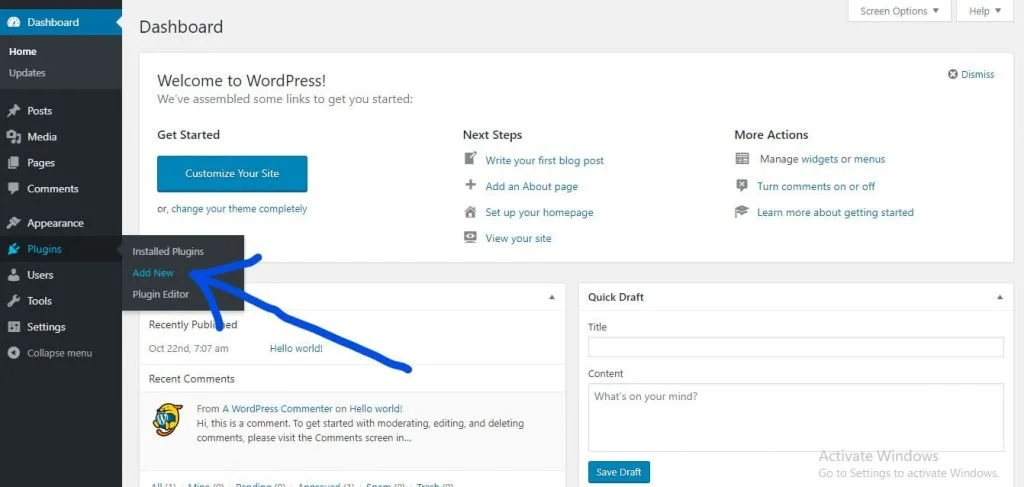
ii)在窗口右上角的搜索框中輸入單詞“duplicator”並進行搜索。 該插件將是列表中第一個出現在如下圖所示窗口中的插件。 單擊“立即安裝”按鈕。 安裝過程將是一個快速的過程。
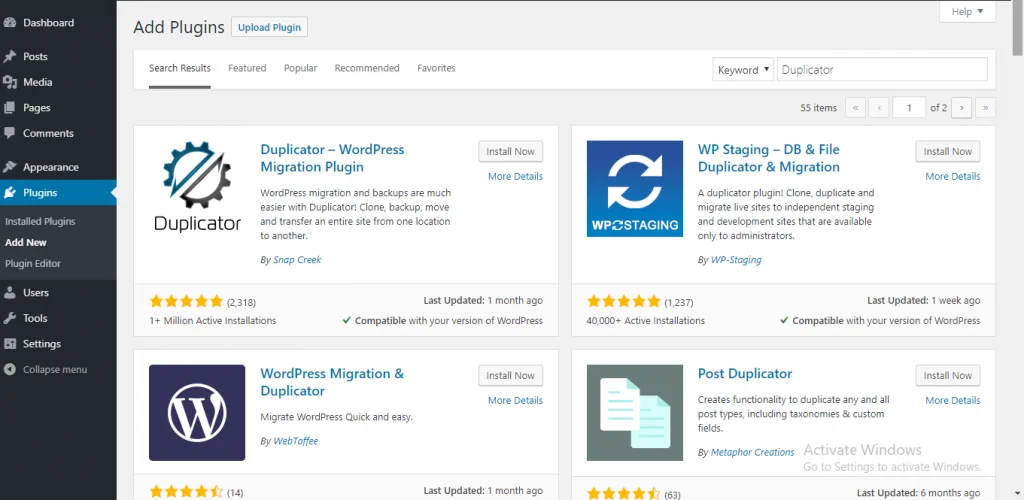
iii)點擊“激活”按鈕激活插件。
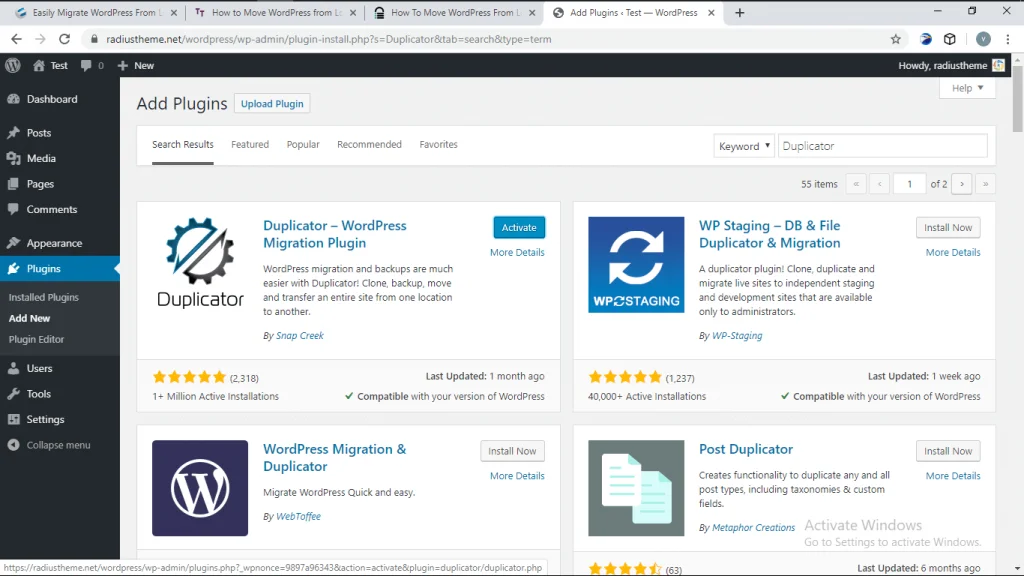
iv)界面的左側導航窗格現在將顯示複印機選項。 點擊“打包”選項。
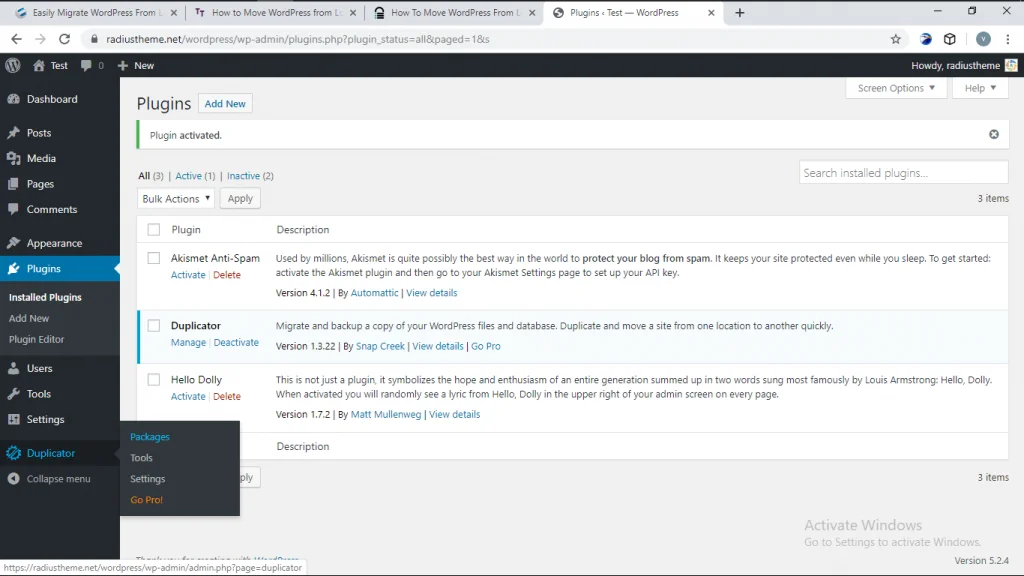
v)您將收到沒有可用的 Duplicator 軟件包的通知,如下面的屏幕截圖所示。 這是因為你剛剛安裝了插件,還沒有創建任何包。 選擇“新建”選項。
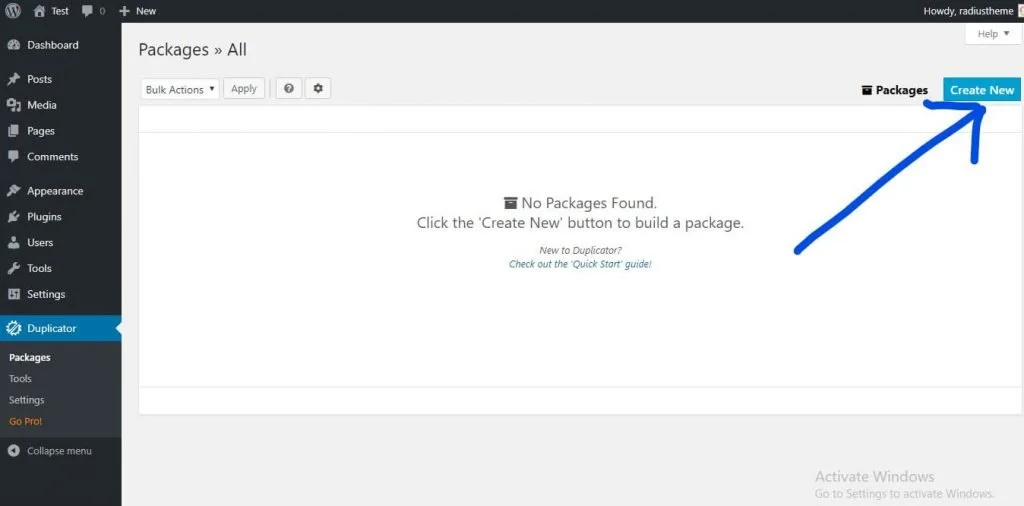
vi)您將進入如下圖所示的窗口,您應該在其中單擊“下一步”選項。 在這裡,您還會注意到命名包的請求。 但是,不必重命名包。 但是如果你這樣做了,讓它變得簡單,這樣你就不會忘記它。
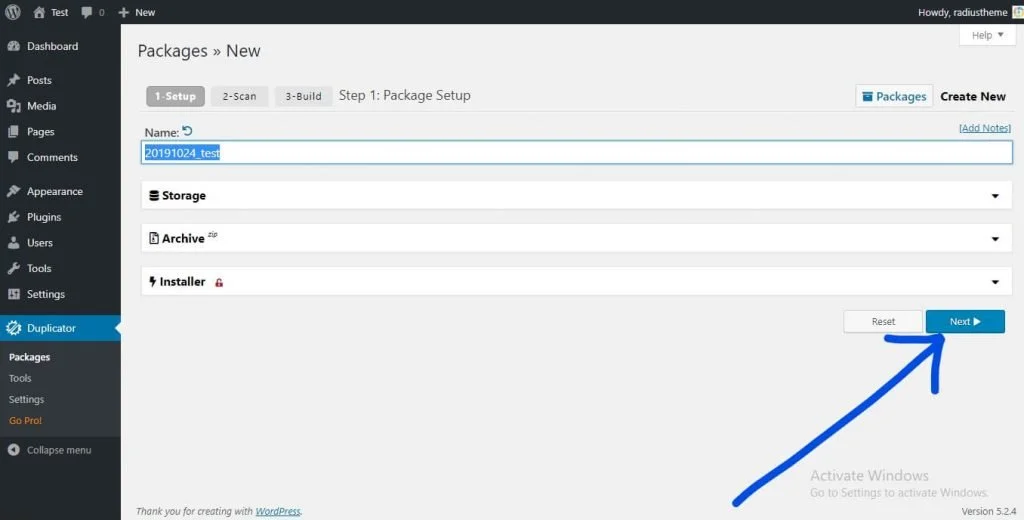
vii)您的網站將被自動掃描。
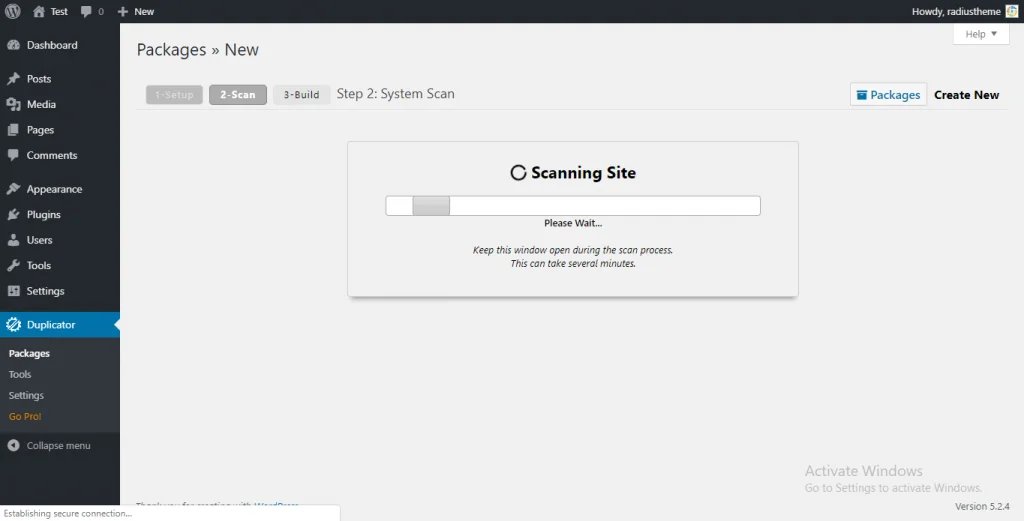
如果您遇到任何問題,請先解決它們,然後再繼續下一步。
viii)如果一切正常,您將看到一個類似於下圖的窗口,其中所有內容都以綠色按鈕顯示為“好”。 單擊“構建”選項。
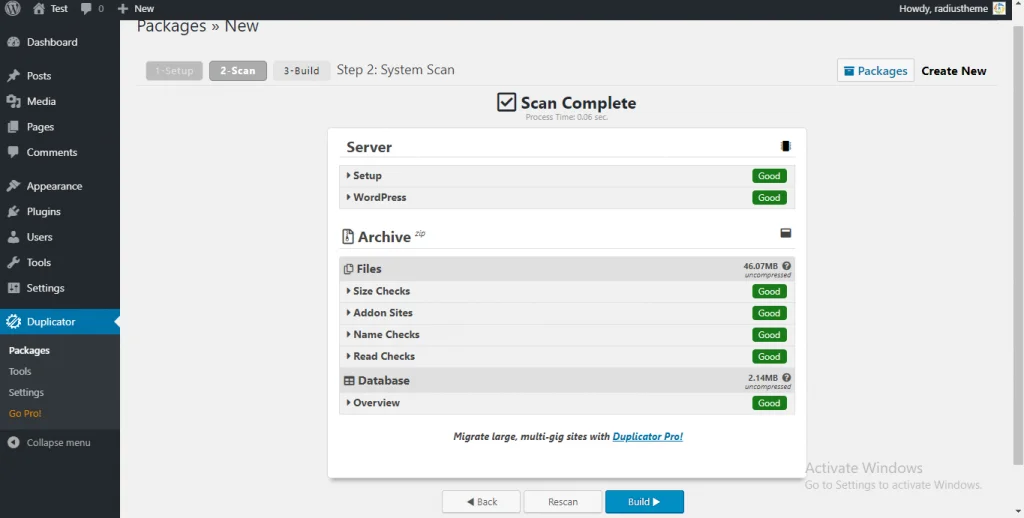
此過程可能需要一段時間,具體取決於您網站的大小。
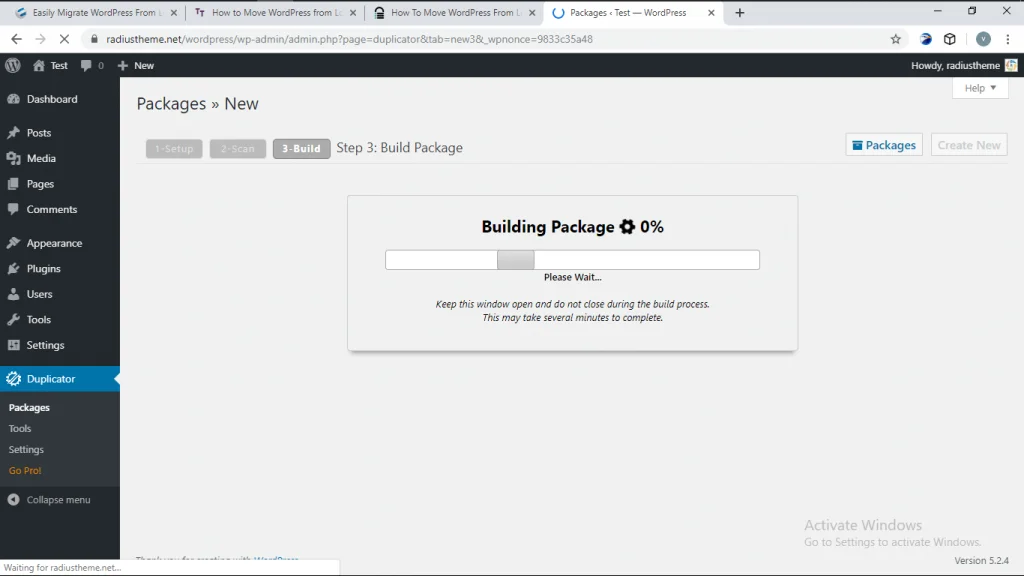
當包裹完成建築時,您將在類似於下圖的窗口中收到通知。 然後,您將在包中擁有一個安裝程序和一個存檔文件。 安裝程序負責將您的站點從本地主機傳輸到服務器。 另一方面,存檔包含您的整個網站——插件、主題和其他內容。
ix)您將有一個鏈接來下載標有“一鍵下載”的兩個文件,您應該單擊該鏈接。
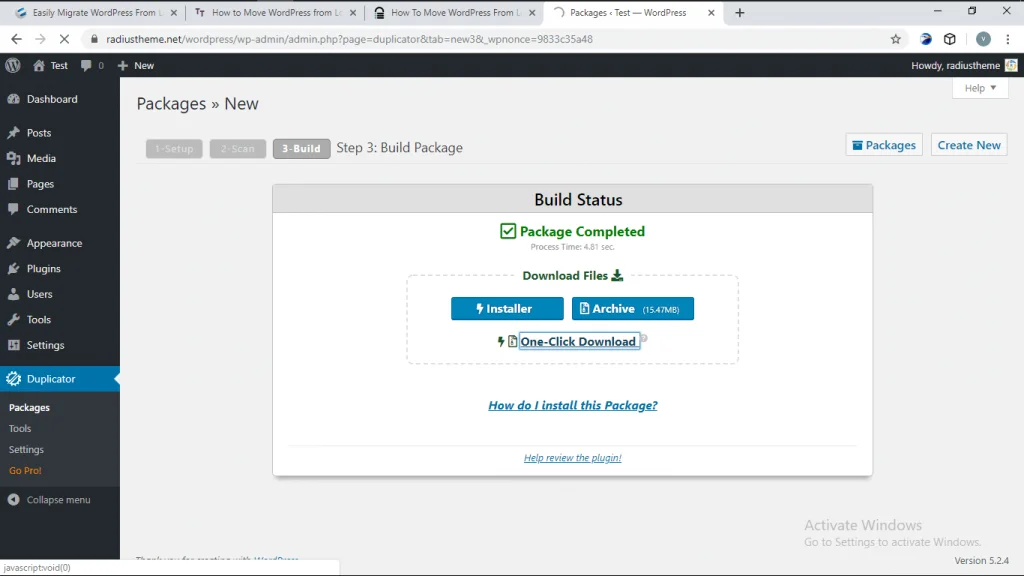
x)下一步是通過您的 FTP 客戶端上傳這兩個文件。 您安裝並解壓縮包含您的站點的包。 然後,您可以登錄並從您的計算機複製安裝程序和存檔文件。 根據數據的大小,可能需要一段時間。
然後,您可以通過將安裝程序的鏈接 (/installer.php) 添加到地址欄來安裝複製的站點。
Duplicator 插件現在將處理文件並通過幾個步驟設置您的站點。 它會要求您輸入您的 MySQL 詳細信息。 如果您想完全替換現有網站,您將使用與現有網站相同的信息。 通常,實時站點的 URL 會自動出現。 如果沒有,您應該自己輸入必要的詳細信息。 如果您打算創建一個新網站,則需要輸入全新的信息。
接下來,插件將提示您測試網站,之後您的網站將準備就緒。
2. 如何手動將 WordPress 網站從 localhost 移動到服務器
在這種方法中,您將使用手動方式將您的網站上傳到實時服務器 - 無需借助 Duplicator 等插件。 相反,您只需訪問本地站點的文件位置。 如果您將 XAMPP 用於開發環境,您可以從程序文件夾中檢索它。
您可以創建一個包含所有數據的 zip 文件並直接上傳,而不是一個接一個地將所有內容拖放到您的實時站點上。

i)壓縮 WordPress 文件夾(包含站點文件)中的所有文件和文件夾後,將 zip 文件上傳到實時服務器。 為此,您必須使用您的 FTP 授權詳細信息。 如果您沒有 FTP 登錄憑據,您可以聯繫您的託管公司並獲取它們。
ii)此時,您網站的文件位於您的實時網站上。 下一步是將數據庫從本地主機遷移到實時服務器。 假設您使用的是 XAMPP,請通過單擊 apache 模塊旁邊的“admin”按鈕轉到您的 localhost phpMyAdmin 頁面。
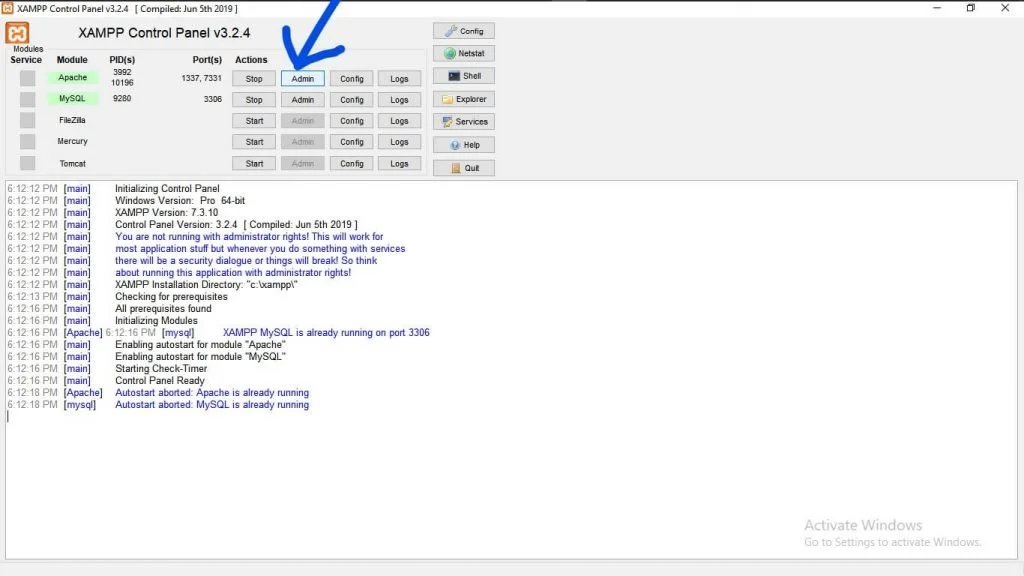
iii)要獲得訪問權限,您應該使用單詞“root”作為您在創建本地環境時設置的用戶名和密碼。 根據您的喜好,可能沒有密碼,或者您允許瀏覽器自動保存和檢索密碼。
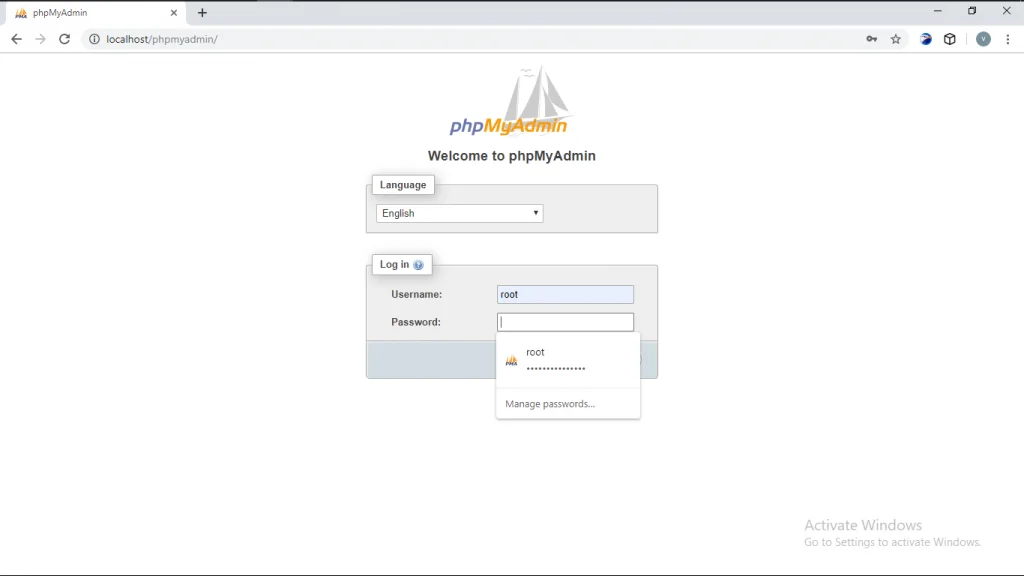
iv)在您的 phpMyAdmin 上,找到並選擇最左側名為 WordPress 的數據庫。 之後,單擊“導出”選項。

v)然後您將收到兩個選項 - 快速(僅顯示最少的選項)和自定義(並顯示所有可能的選項)。 選擇後者(自定義)選項。
vi)向下滾動,您將看到一個“壓縮”選項,在該選項下您將選擇“gzipped”選項。 此外,單擊以選中“添加語句”下的所有框,但“添加創建數據庫/使用語句”框除外。 單擊右下角的“開始”將數據庫傳輸到您的桌面。
vii)下一步是在您的實時站點上創建一個新數據庫,並在此處上傳您剛剛下載的數據庫。 為此,您可以通過網站主機的 cPanel 儀表板訪問 MySQL 數據庫。
viii)在同一頁面上,創建一個新用戶並將其添加到數據庫中。 這樣做會進入另一個頁面,要求您允許“所有權限”。 選中此框,以便用戶可以無限制地訪問數據庫。
ix)通過您的 cPanel 返回 phpMyAdmin 並選擇“導入”選項。 單擊“選擇文件”選項並從文件中選擇數據庫。
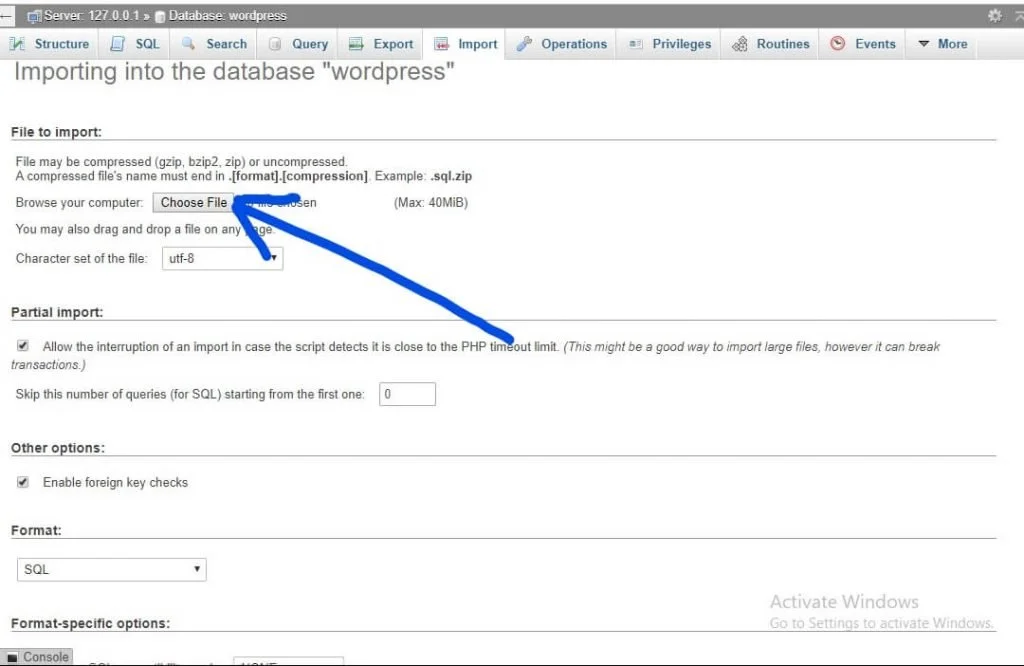
x)點擊頁面底部的“開始”按鈕。
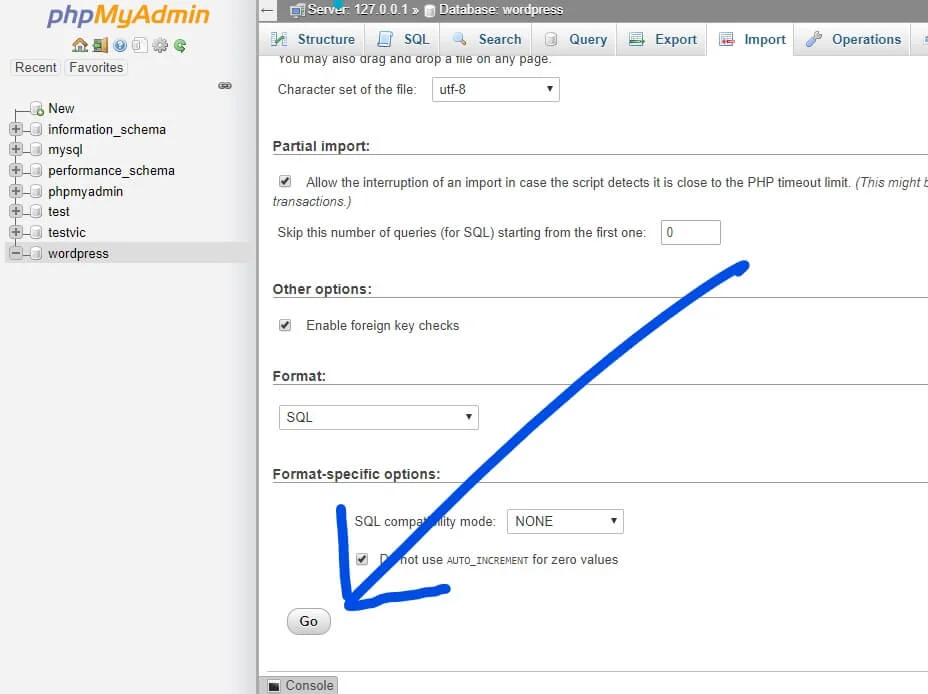
xi)在 phpMyAdmin 上的新數據庫下,選擇 wp_options 表並在實際表中查找站點 URL 和主頁選項。 單擊兩者的編輯按鈕並對其進行編輯以假定實時站點的身份。
xii)現在回到本地站點文件的 public_html 文件夾並跟踪 wp_config.php 文件。 右鍵單擊它並編輯數據庫的名稱和密碼以匹配您為之前創建的新用戶提供的名稱和密碼。
xiii)返回實時站點儀表板的設置,選擇“常規”保存更改。
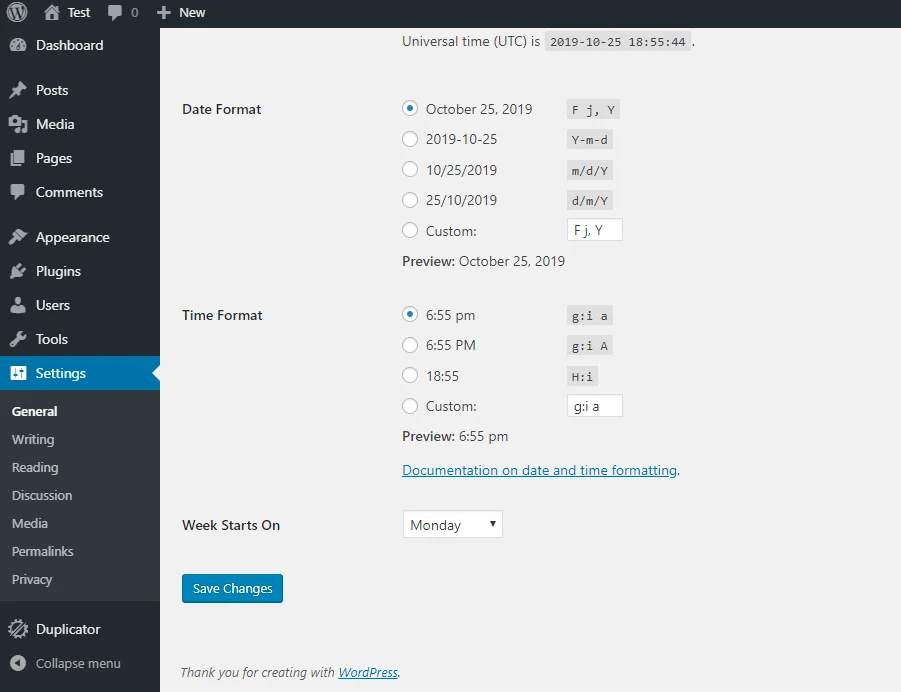
xiv)在那裡,單擊“永久鏈接”並再次保存更改。
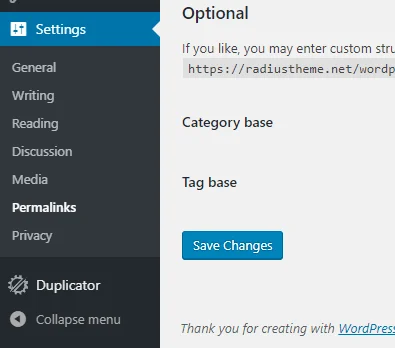
xv)現在您可以嘗試訪問您的網站。
3. 如何使用內置的 WordPress 導出工具將 WordPress 網站從 localhost 移動到服務器
此方法不會觸及本地文件和文件夾。 相反,它只上傳自定義帖子、字段、導航菜單、帖子、頁面、術語、導航菜單和評論。 這些輕便的物品是它比前兩種方法更快、更舒適的原因。
i)在您的本地站點上,單擊導航面板上“工具”下的“導出”選項。

ii)下一個屏幕要求您選擇要導出的項目。 您可以在所有內容、頁面、帖子和媒體中進行選擇。 做出選擇後,單擊“下載導出文件”以從本地站點提取文件。

iii)轉到您的實時站點並單擊“工具”,然後單擊“導入”選項。 在眾多選項中,選擇 WordPress 選項上的“立即安裝”。 此操作將指導您將 XML 文件上傳到您的實時站點,之後您可以為數據分配作者和附件。
臨別照
按照此處的說明,很容易將您的本地站點上線。 根據您在編碼方面的知識和意圖,您可以選擇您喜歡的方法。 第三種方法最快,但它不涉及所有站點文件的移動。 第一個——使用插件——是第二快和最舒服的。 我們最推薦它,因為它在處理網站和代碼方面幾乎不需要知識。 手動處理該過程需要時間,但可以讓您更多地動手操作並對正在上傳的文件進行更多更改。
有關如何將 WordPress 網站從 localhost 移動到服務器的所有信息都在這裡,以便您可以選擇最適合您的方法。 自己動手玩得開心。
